はじめに
この記事では実際にルネサス社のFGIC(Li-ion Battery Fuel Gauge IC)RAJ240100を動作確認した内容をご紹介します。今回は下記内容を実施しました。
・REL社FGIC Starter kitのご紹介と導入用GUI “RSB TOOL”の動作確認
・安定化電源と電子負荷、ラダー抵抗を用いてキャリブレーションを実施
・実際のLi-ion電池を接続して放電と充電動作をGUI上で確認
関連ページは以下になりますので合わせてご確認下さい。
・リチウムイオンバッテリー(Li-ionバッテリー)の残量予測方法の基礎知識
・ルネサス 電池残量管理IC製品
RAJ240100 Starter kitのご紹介
ルネサス社からは、以下のような評価キットが準備されています。
このキットにはデバイスファイル、サンプルコード、モニタツール、USBドライバー、ドキュメント類が含まれています。
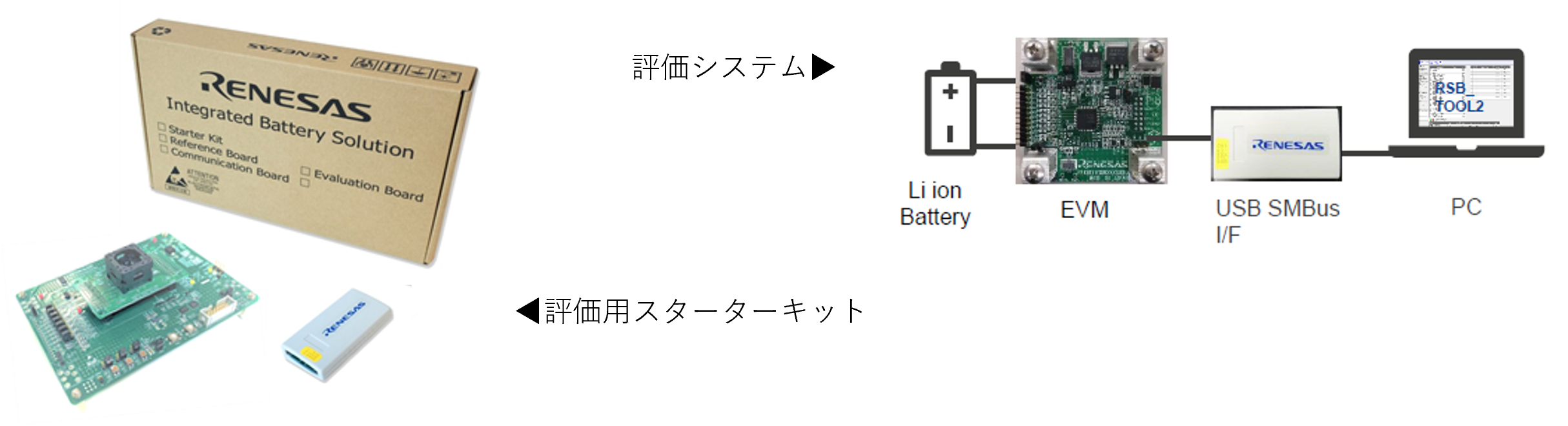
今回使用するボードは以下です。

3~10セルに対応した、RAJ240100で動作確認を行います。
RAJ240100は、低消費電力動作が可能で、ルネサス社のRL78 CPUコアと、アナログ回路およびデジタル回路を1パッケージに内蔵し、以下のようなバッテリーの電圧/電流/温度測定、残量推定、過電流/電圧/温度保護などのバッテリー管理機能を行える製品です。
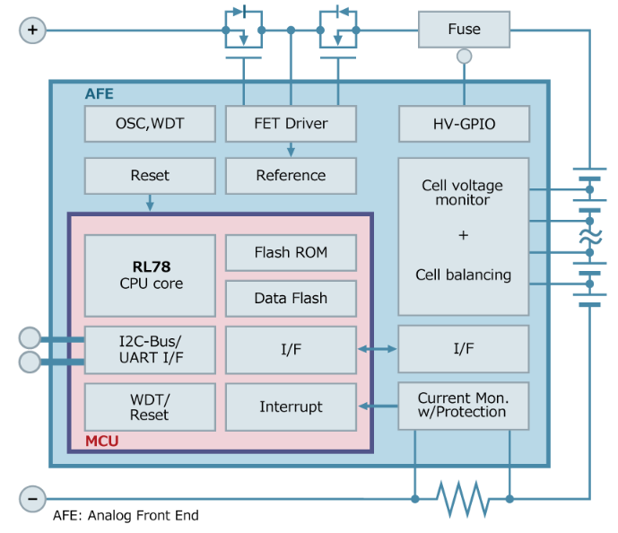
Starter Kitの接続
今回の確認した構成は以下になります。
バッテリーの代わりに安定化電源と分圧用抵抗ラダー (赤色のボード)、RAJ240100を搭載したボード、USB-SMBus変換インターフェース、PC、安定化電源、電子負荷です。
またPCにはFGICをモニターするためのサンプルツールソフトウェアをインストールしておきます。
今回は1セルあたり4V、直列5セルで合計20Vを想定し、直流電圧源で20Vを印可し、抵抗ラダーボードを介して5分圧し20V、16V、12V、8V、4Vの5つの電圧をボードに入力します。その後、意図した電圧がボードに入力されているのを確認したのち、ボードの電源ボタンを押し、ボードの電源を入れます。

ボード、サンプルツールが正しく動作しているか確認も含めて、
このときのボードに入力された各電圧値をサンプルツールで確認してみます。確認結果は以下となりました。
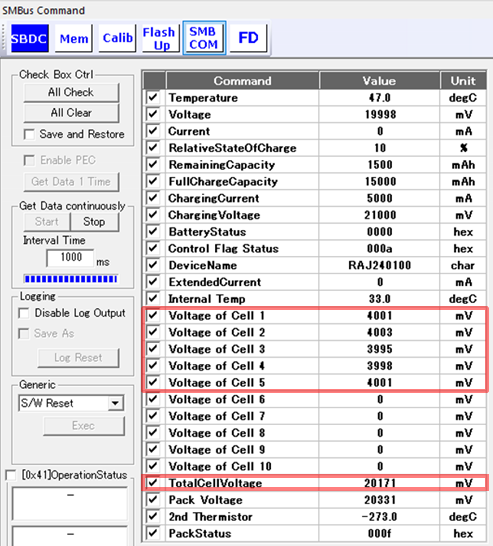
Cell1、2、3、4、5がそれぞれ4001mV、4003mV、3995mV、3998mV、4001mVと表示されています。実際に入力した電圧は20V、16V、12V、8V、4Vですが、それぞれのセルあたりの電圧値が表示されるため、上記のような表示となります。Total Cell電圧は20171mVでこちらも概ね合っていました。
キャリブレーション
ここで意図した電圧を確認できない場合などはキャリブレーションにより補正をかけることで改善できる場合があります。
今回は2点間補正をツール上で実施してみます。
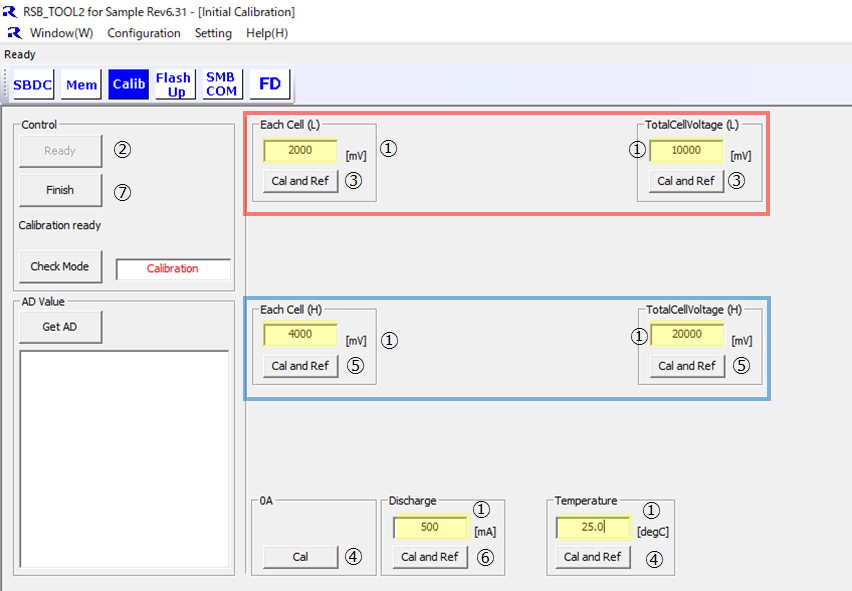
上記のようにサンプルツールのキャリブレーション画面上で2点間(赤枠/青枠)の電圧(1セル/セル全体)、電流(負荷電流無し/有り)、そして温度を設定し、実際に指定温度下で指定した電圧/電流を入力しキャリブレーションを行います。
本例では以下のような手順になります。
①サンプルツール上で黄色マーカー部分の値を入力します。
1点目電圧(1セル2,000mV、セル全体10,000mV)、2点目電圧(1セル4,000mV、セル全体20,000mV)、負荷電流500mA、温度25.0℃の値を入力します
②Readyボタンをクリックします
③直流電圧源の値を10Vに設定し、ボードに電圧を入力、赤枠内のボタンを2か所クリックします
④0AとTemperatureのボタンをそれぞれクリックします
⑤直流電圧源の値を20Vに設定し、ボードに電圧を入力、青枠内のボタンを2か所クリックします
⑥負荷電流源を500mAに設定しボード上の端子から電流を抜き、Dischargeのボタンをクリックします
⑦Finishをクリックします
以上がキャリブレーションの実行項目です。
疑似充電/放電テスト
前述のキャリブレーション手順の中で電子負荷を使用しました。
これを用いて疑似的にバッテリーの放電テストや、充電制御基板を使用して疑似的な充電テストを行うことができます。
充放電を実施しツール上で動作を確認してみます。
・テストの準備
下写真の形で、電子負荷、Li-ion電池5セル、充電動作評価用基板を用意しました。
実際の電池を接続し放電と充電の動作をツール上で確認します。

・放電動作確認
電池を接続し電子負荷を用いて電流を引いてみます。
ツール上で”DISCHARGE”のステータスになっていることが確認できます。
また、放電している500mAをツール上から読み取ることができます。

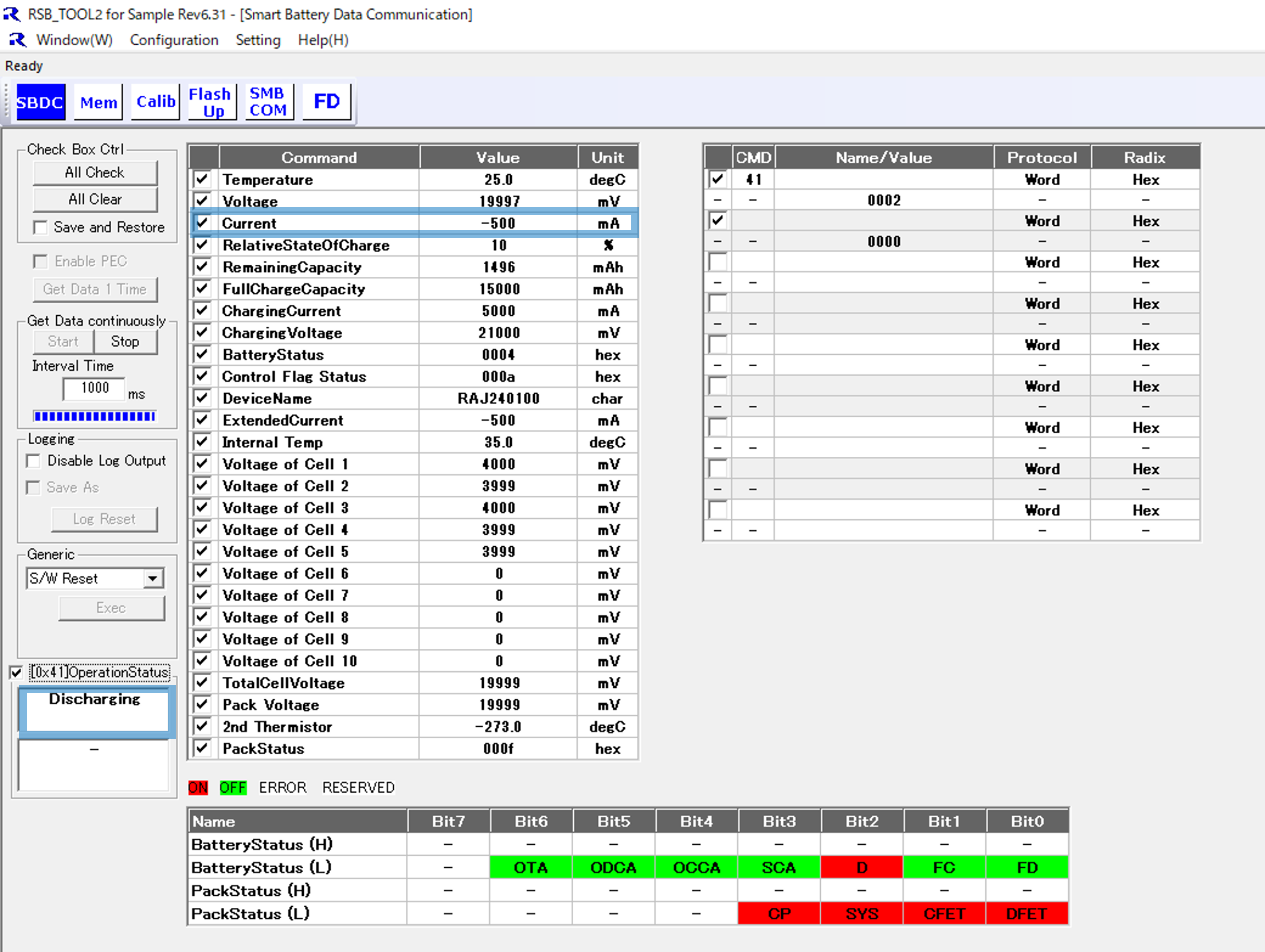
・充電動作確認
電池を接続し充電動作評価用基板から充電動作を実施します。
充電動作中サンプルツール上で”CHARGE”になっていることが確認できます。
また、実際に電池へ充電している電流1904mAを読み取れています。

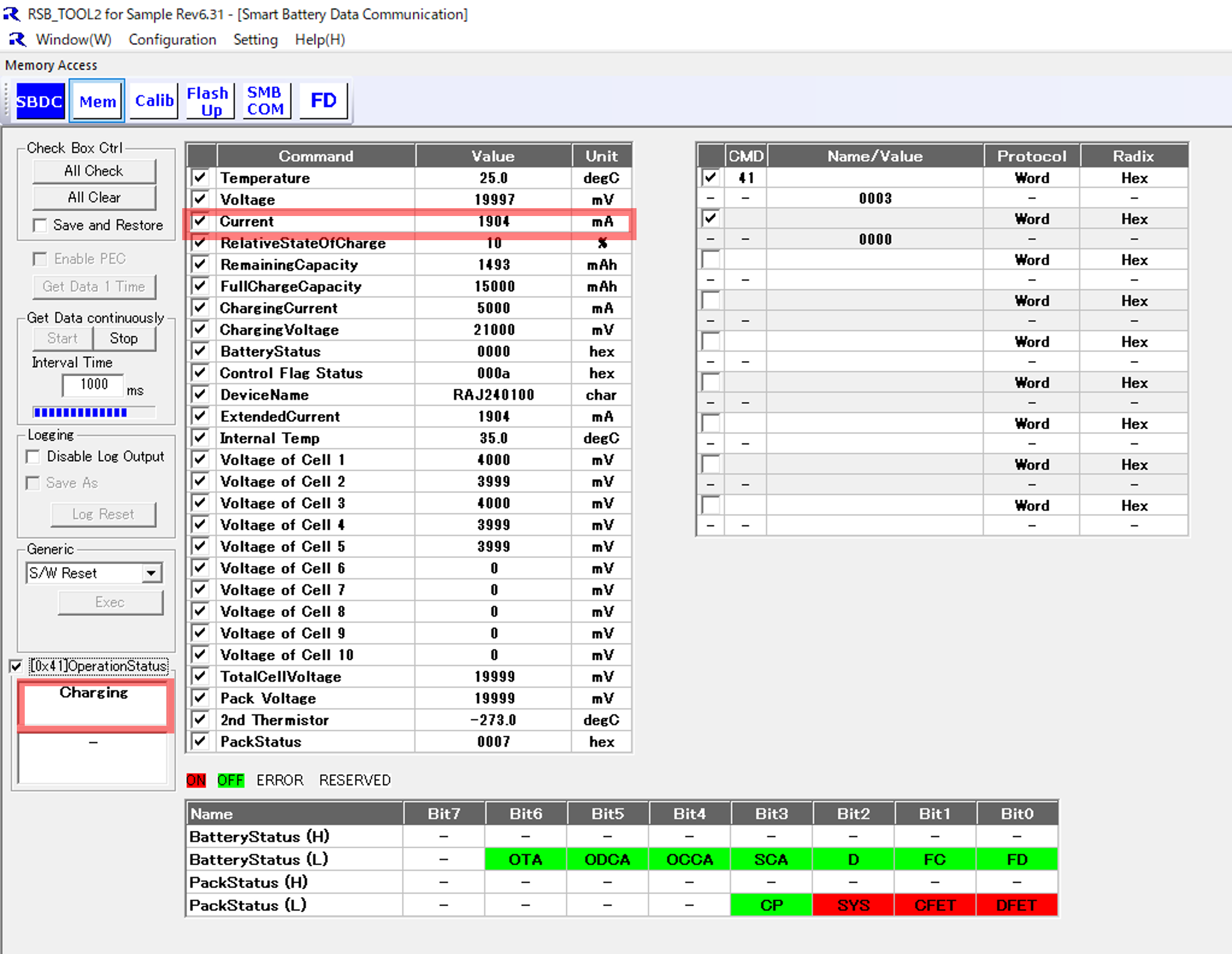
まとめ
今回はルネサス社FGICの評価ボードを用いて、キャリブレーションとLi-ion電池の充放電動作を簡単に確認してみました。
安定化電源などの機材は必要となりますが、比較的簡単に動作を確認することができますので、まず触って検討してみたい場合におすすめです。


